Как обрезать фото в виде круга — Dudom
Добрый день, дорогие читатели! Фотографии в форме круга выглядят профессионально, стильно, изысканно. В них нет острых углов, они мгновенно привлекают внимание. Единственный минус – не всегда понятно, как сделать такие снимки. Особенно в том случае, если пользователь не горит желанием загружать на свой компьютер новые приложения и учиться работать со сложными многофункциональными графическими редакторами. Поэтому сегодня мы займемся прояснением того, как без лишних забот получить круглый рисунок.
Как сделать фото круглым, не обрезая
Многие удивятся, но сделать изображение круглым можно без обрезки. Для этого достаточно воспользоваться функцией «скругления краев».
Найти инструмент можно:
- на некоторых интернет-ресурсах, например, oooo.plus, photodraw.ru;
- в microsoft powerpoint — инструмент «стили рисунка». Передвигая указатели границ, можно добиться получения круглого фото;
- в adobe photoshop.

Как обрезать изображение по кругу онлайн бесплатно или без фона
Инструмент нужного нам кадрирования есть на следующих сайтах:
- online-fotoshop.ru. Позволяет не только обрезать картинку, но и сделать прозрачным фон. Для этого указывают границу, удаляют лишнее, результат сохраняют. При сохранении в формате jpeg фон будет белым, png — прозрачным;
- imgonline.com.ua. Этот редактор также позволяет поработать с фоном. Его можно сделать прозрачным или изменить цвет.
Для работы в этих онлайн редакторах достаточно загрузить фотографию и выбрать инструмент обрезки по кругу или изменения фона. Одновременно изменяется размер, если это необходимо.
Как обрезать фотографию кружочком на компе или телефоне
Впрочем, сделать картинку круглой можно не только в онлайн изображениях. Инструмент есть и в приложениях, устанавливаемых на пк и смартфонах.
Обрезать кружочком фотку на компьютере можно с помощью paint.net.
Пользователям смартфонов можно порекомендовать следующие редакторы:
- picsart.
 Работает на телефоне на андроид, например, самсунге, и айфонах;
Работает на телефоне на андроид, например, самсунге, и айфонах; - infinite design для android;
- snapseed не имеет прямой функции кадрирования по окружности, однако, канву обрезки можно задать, выбрав свободную форму. Скачать можно для iphone и смартфонов на андроид.
Приложения и фоторедакторы для обрезки изображения по кругу
Многие приложения, устанавливаемые на компьютерах, позволяют придать фотографии круглую форму.
Добиться этого эффекта можно в photoshop, powerpoint, corel. В программах ACDSee, XnView получается только квадратно-прямоугольное кадрирование.
Как изображение обрезать кругом в powerpoint, кореле или фотошопе
Инструмент придания фоткам круглой формы есть в приложении для созданий презентаций — powerpoint. Здесь доступна обрезка по фигуре и скругление углов.
Для округления картинок в векторном редакторе coreldraw следуем такой процедуре:
- рядом с рисунком рисуем круг;
- перемещаем его на картинку;
- выбираем опцию «Исключить».

Сделать рисунок округлым можно и в фотошопе.
- откройте нужный файл;
- преобразуйте фоновый слой (единственный в настоящее время) в основной;
- выберите инструмент овального выделения (eliptical marquee tool). Придайте контуру нужную форму и размер. Переместите выделение, чтобы изображение было таким, каким вы его хотите видеть;
- перейдите на вкладку select, сделайте инверсию выделения;
- в разделе edit нажмите на clear (удалить) либо del. Обрезанное пространство должно приобрести вид шахматной доски;
- зайдите во вкладку image и выберите инструмент trim и следом transparent pixles. Лишний фон уйдет.
Во многих графических редакторах есть функция кадрирования изображений по кругу. Добиться округлых границ снимка можно с помощью обрезки или инструмента скругления.
Рамки на фото
Друзья, встречайте новые рамки для фото в нашем фоторедакторе. Теперь в вашем распоряжении рамки в стиле Роскошь, От руки и Краски. Все рамки пока что доступны только для круглых фотографий. Но в не за горами тот день, когда вы сможете обрезать фото в форме квадрата или сердца и так же наложить модную рамку на картинку.
Теперь в вашем распоряжении рамки в стиле Роскошь, От руки и Краски. Все рамки пока что доступны только для круглых фотографий. Но в не за горами тот день, когда вы сможете обрезать фото в форме квадрата или сердца и так же наложить модную рамку на картинку.
Обрезать фото в форме
Выберите какую форму вы хотите придать вашему фото. Круглая или квадратная картинка, а так же еще много разных вариантов для редактирования формы вашего фото. Вы можете задать любую форму фото, обрезать под пост соцсети: facebook, instagram или вк. Украсьте вашу ленту фоткой нестандартной формы и получите заслуженные лайки и репосты.
Текст, стикеры
Написать пожелание на фото или просто сделать самодельную открытку — проще простого. В нашем фоторедакторе вы можете подобрать нужный вам шрифт надписи и цвет, разместить текст в нужном месте фотографии и под нужным углом. Также вы можете наложить веселые стикеры на фото, подчеркнув ваше настроение.
Фильтры, фоны
Накладывайте фильтры на картинку: делайте черно-белое фото, можете повысить контрасность картинки и улучшить насыщенность цветов. Интересным ходом будет добавление размытого фона на фото или яркий сочный градиент в подложку картинки.
Интересным ходом будет добавление размытого фона на фото или яркий сочный градиент в подложку картинки.
О сервисе
Сервис «Скруглитель» создан для пользователей которые хотят сделать круглую аватарку или картинку онлайн. С нашим сервисом скруглить углы фотографии онлайн можно без фотошопа или других программ.
Конфиденциальность
Данный сайт не собирает личную информацию, данные с вашего компьютера или IP. Тем не менее, ваши изображения хранятся публично. Если вы не хотите, чтобы ваши картинки хранились публично, не используйте этот сайт.
Условия использования
Используя этот сайт, что бы скруглить углы аватарки или картинки, вы признаете, что мы не несем ответственности за ошибки в данных, потери или несоответствия в преобразовании. Вы можете использовать это программное обеспечение на свой страх и риск.
Предложения по улучшению, сведения о ошибках отправляйте на email
© 2019 Скруглитель, все права защищены.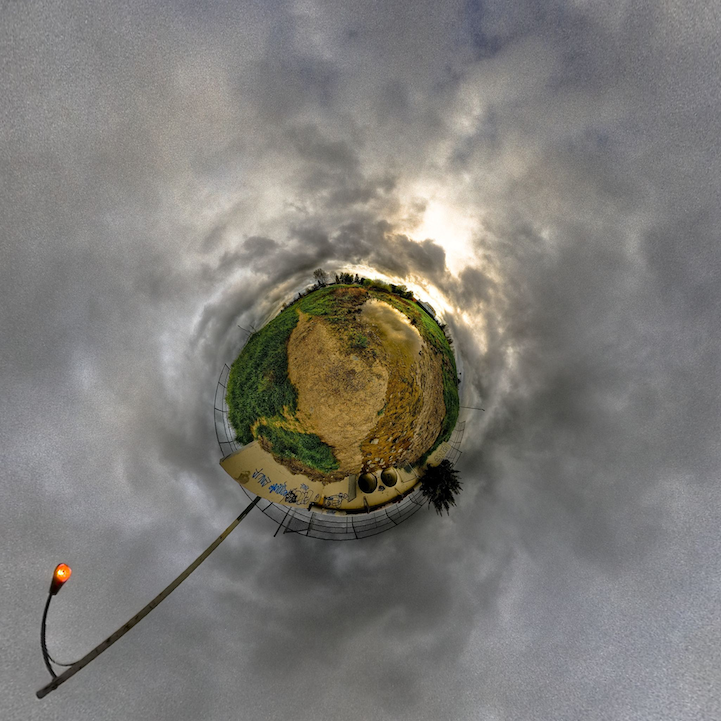 Читайте Скруглитель блог
Читайте Скруглитель блог
Скруглитель фото онлайн — это сервис позволяющий придать обычному изображению округлую форму. В настоящий момент скруглитель фото онлайн способен придать вашему изображению форму круга, капли, квадрата со скругленными углами, овала. Так же в нём предусмотрен набор цветных фильтров по аналогии с программой instagram. Скруглитель онлайн избавляет от необходимости использования специализированных программ на подобии photoshop. В редакторе вы легко сможете сделать красивую аватарку для социальных сетей, блогов и сайтов. Используйте «Скруглитель» и вопрос как сделать круглую аватарку у вас больше не возникнет.
Для того чтобы придать вашему изображению округлую форму, выполните пару простых действий:
1. Выберите фото на компьютере.
2. Выберите область скругления
3. Если необходимо примените фильтры
Теги: обработать фото как в инстаграмме, профессионально обработать фото, сделать аватарку для группы вконтакте, как сделать круглую аватарку
Обрезка рисунка по фигуре
Если вы хотите изменить контур фотографии, чтобы сделать ее фигурой (например, кругом или округленным прямоугольником), используйте средство обрезки на ленте с параметром «Обрезать фигуру».
Вы можете обрезать фигуру в Word, PowerPoint, Outlook или Excel.
Обрезка изображения до фигуры, например круга
Вы можете быстро изменить форму рисунка, обрезав его до определенной фигуры. При этом рисунок автоматически изменяется для заполнения фигуры при сохранении пропорций.
(Если вы хотите обрезать одну и ту же фигуру несколькими фигурами, сделайте копии рисунка и обрезите каждую из них до нужной фигуры по отдельности.)
-
Используйте команду « > рисунка «, чтобы добавить изображение в файл Office (например, Word документ, PowerPoint презентацию или Outlook сообщение электронной почты).

-
Щелкните рисунок.
Вы можете обрезать несколько рисунков одновременно, но только до одной и той же фигуры. (Но в Word это сложно, так как нельзя выбрать несколько рисунков, для которых по умолчанию выбран параметр «В строке
-
В разделе Работа с рисунками на вкладке Формат в группе Размер щелкните стрелку под кнопкой Обрезать.
-
В появившемся меню щелкните Обрезать по фигуре и выберите фигуру, по которой нужно выполнить обрезку.

Эта фигура будет сразу применена к рисунку.
-
Затем используйте обрезку > по размеру или >заливки , чтобы изменить размер рисунка в примененной фигуре:
-
Заполнить Заполняет всю фигуру рисунком. Некоторые внешние края рисунка могут быть обрезаны. На полях фигуры не будет пустого пространства.
-
Вписать Делает изображение целиком помещаться в фигуру, сохраняя исходное соотношение пропорций рисунка.

(Дескриптора черной обрезки отображаются на краях и углах рисунка при выборе параметра «По размеру» или «Заливка».)
-
-
Положение рисунка в кадре можно изменить, выделив рисунок и перетащив его в нужное место. Например, это может помочь вам по центру наиболее важной части рисунка в фигуре, которую вы применили к рисунку.
-
Обрезка полей изображения путем перетаскивания дескриптора черной обрезки выполняется следующим образом:
Описание
Действие
Обрезка одной стороны
Перетащите маркер обрезки на этой стороне к центру рисунка
Обрезка двух смежных сторон одновременно
Перетащите угловой маркер обрезки между этими сторонами к центру рисунка
Одинаковая обрезка двух параллельных сторон одновременно
Перетащите маркер обрезки на одной из этих сторон к центру рисунка, удерживая нажатой клавишу CTRL
org/ListItem»>
После этого нажмите кнопку Обрезать еще раз.
Начните с фигуры и добавьте в нее изображение
Вы можете добавить рисунок в качестве заливки фигуры, а затем изменить или обрезать ее.
Добавление рисунка к фигуре
-
Добавьте фигуру в документ (инструкции см. в статье Добавление фигур) и щелкните ее.
-
На вкладке Средства рисования в разделе Формат в группе Стили фигур щелкните Заливка фигуры и выберите пункт Рисунок.

Выберите тип изображения (Из файла или Изображения из Интернета), перейдите к рисунку и вставьте его.
Изменение размера фигуры
Чтобы изменить размеры фигуры, сохранив ее базовое форматирование, выделите фигуру и перетащите один из маркеров изменения размера.
Настройка заполнения фигуры рисунком
Если рисунок обрезан или заполняет фигуру не полностью, используйте инструменты Вписать и Заполнить в меню Обрезать.
Щелкните фигуру, созданную путем выбора пунктов Заливка фигуры > Рисунок.
В разделе Работа с рисунками на вкладке Формат в группе Размер щелкните стрелку под кнопкой Обрезать. Появится меню параметров обрезки.
-
Выберите «По размеру», если вы хотите, чтобы в фигуре помещались как можно больше рисунков; Исходное соотношение пропорций рисунка будет сохранено, но внутри фигуры может быть пустое место.

-
Выберите Заливка, чтобы рисунок полностью заполнил фигуру. При этом его часть, выходящая за пределы фигуры, будет обрезана. Вы можете перетащить рисунок, чтобы изменить его часть в фигуре.
При необходимости можно настроить область обрезки с помощью дескриптора обрезки, как описано в разделе «Обрезка рисунка».
Когда все будет готово, нажмите клавишу ESC или щелкните за пределами рисунка.
Изменение или обрезка фигуры с помощью команды «Начать изменение узлов»
Хотя инструменты обрезки недоступны для фигур, для настройки фигуры можно использовать средство « Изменить точки».
-
Выберите фигуру, которую вы хотите изменить.
-
Щелкните «Формат фигуры» и в группе «Вставка фигур» выберите команду «Изменить фигуру > «Изменить точки».
-
Перетащите вершины (черные точки по периметру фигуры) в нужные позиции.
org/ListItem»>
Чтобы удалить вершину, щелкните ее, удерживая нажатой клавишу CTRL. Чтобы добавить вершину, щелкните контур фигуры там, где ее еще нет, удерживая нажатой клавишу CTRL.
См. также
Обрезка рисунка в Office
Вырезание или обложка части рисунка
Если вы хотите изменить контур фотографии, чтобы сделать ее фигурой (например, кругом или скругленным прямоугольником), используйте средство обрезки на ленте .
Вы можете обрезать фигуру в Word, PowerPoint или Excel.
Более новые версии
- Какую версию Office для Mac вы используете?
- Более новые версии
- 2011
Обрезка до указанной фигуры
Чтобы быстро изменить форму рисунка, можно обрезать его до определенной фигуры. При этом рисунок автоматически изменяется для заполнения фигуры при сохранении пропорций.
При этом рисунок автоматически изменяется для заполнения фигуры при сохранении пропорций.
Если один и тот же рисунок необходимо использовать в разных фигурах, создайте его копии и обрежьте по отдельности каждый рисунок до требуемой фигуры.
-
Чтобы добавить рисунок в файл Office (например, документ Word, презентацию PowerPoint или книгу Excel), на вкладке Вставка нажмите кнопку Рисунки.
-
Выделите в файле рисунок, который нужно обрезать.
org/ListItem»>
-
Наведите указатель мыши на элемент Обрезать по фигуре и выберите фигуру, по которой нужно выполнить обрезку.
Эта фигура будет сразу применена к рисунку.
-
Если вы хотите изменить ее форму, на ленте нажмите кнопку Обрезать еще раз.

На краях и в углах рисунка появятся черные маркеры обрезки.
-
Обрезка изображения путем перетаскивания любого дескриптора обрезки внутрь. При перетаскивании одного из угловых дескриптора он обрезать две смежные стороны одновременно.
На вкладке Формат рисунка щелкните стрелку рядом с кнопкой Обрезать.
(Если вкладка Формат рисунка не отображается, убедитесь, что вы выбрали рисунок, а не фигуру).
Обрезка для размещения в фигуре или для ее заполнения
После добавления рисунка в фигуру вы можете выбрать, как рисунок помещается в фигуру, с помощью инструментов «По размеру» и «Заливка» для точной настройки.
- org/ListItem»>
-
На вкладке Формат рисунка щелкните стрелку рядом с кнопкой Обрезать.
(Если вкладка Формат рисунка не отображается, убедитесь, что вы выбрали рисунок, а не фигуру).
-
Выберите команду Заливка или Вписать, а затем щелкните за пределами рисунка.
Параметр
Описание
Заливка
Удаляет (или «обрезка») часть рисунка, но по-прежнему заполняет всю фигуру.

Вписать
Делает все изображение вместим в фигуру. Исходные пропорции рисунка сохранятся, но в фигуре может быть пустое место.
Выберите рисунок, который должен быть внутри фигуры.
Обрезка до указанной фигуры
Чтобы быстро изменить форму рисунка, можно обрезать его до определенной фигуры. При этом изображение автоматически усекается в соответствии с формой выбранной фигуры. Пропорции рисунка сохраняются.
-
Выберите рисунок, который вы хотите обрезать по форме определенной фигуры.
-
Откройте вкладку Формат рисунка.
(Если вкладка Формат рисунка не отображается, убедитесь в том, что вы выбрали рисунок, а не фигуру).
-
В разделе Коррекция щелкните стрелку рядом с командой Обрезка, выберите пункт Маска к фигуре, выберите тип фигуры и щелкните фигуру, до которой требуется обрезать изображение.

Эта фигура будет сразу применена к рисунку.
-
Если вы хотите изменить ее форму, на ленте нажмите кнопку Обрезать еще раз.
На краях и в углах рисунка появятся черные маркеры обрезки.
-
Перетащите маркеры обрезки, если требуется обрезать поля рисунка, и щелкните мышью за пределами рисунка.
-
Щелкните любое место за пределами рисунка.

Обрезка для размещения в фигуре или для ее заполнения
После добавления рисунка в фигуру вы можете выбрать, как рисунок будет помещаться в фигуре, с помощью инструментов «Обрезать по размеру» и «Обрезать до заливки» для точной настройки.
-
Выберите рисунок, который необходимо разместить в фигуре.
-
Откройте вкладку Формат рисунка.
(Если вкладка Формат рисунка не отображается, убедитесь в том, что вы выбрали рисунок).

-
В разделе «Настройка» щелкните стрелку рядом с кнопкой «Обрезать», выберите «Обрезать» для заполнения или обрезки по размеру, а затем за пределами рисунка:
Параметр
Описание
Обрезка до заливки
Удаляет (или «обрезка») часть рисунка, но по-прежнему заполняет всю фигуру.

Обрезка по размеру
Делает все изображение вместим в фигуру. Исходные пропорции рисунка сохранятся, но в фигуре может быть пустое место.
-
По завершении нажмите клавишу ESC.
Какое приложение вы используете?
Word | Powerpoint
Word: размещение рисунка внутри фигуры
Word в Интернете не имеет функции «обрезка в фигуру», которая есть в настольном приложении, но вы по-прежнему можете использовать быстрые стили рисунков, чтобы применить к рисунку некоторые основные фигуры, как описано ниже:
Вставьте изображение в документ. (Выберите «>рисунка «, а затем перейдите к нужному рисунку.)
Выбрав изображение на холсте, выберите вкладку « Рисунок» на ленте и откройте коллекцию стилей рисунков:
Выберите фигуру, чтобы применить ее к рисунку.
После применения фигуры ее можно изменить по мере необходимости.
PowerPoint: обрезка рисунка до фигуры
-
Выделите рисунок на слайде, чтобы обрезать фигуру.
-
На вкладке «Рисунок» в правом конце щелкните стрелку рядом с элементом «Обрезать».
Совет: Если вкладка «Рисунок» не отображается, обязательно выберите рисунок.
-
Выберите «Обрезать до фигуры«, а затем выберите фигуру, которая будет применена к границе рисунка.

-
Если вы хотите обрезать поля рисунка, снова выберите «Обрезать», а затем перетащите дескриптора вправо при необходимости. При необходимости перетащите другие дескриптора.
-
Чтобы сохранить изменения, снова нажмите кнопку «Обрезать» или нажмите клавишу ESC.
Как сделать круглое фото в фотошопе
Создаем круглое фото в Фотошопе
Существует два разных способа придать круглую форму снимку. В первом случае мы просто отрежем все ненужное, а во втором скроем лишние участки с помощью особого приема.
Способ 1: «Выделение»
Данный способ подразумевает использование инструмента «Овальная область» из раздела «Выделение» на панели инструментов в левой части интерфейса программы.
- Для начала откроем фотографию в Фотошопе.
Подтягиваем рамку за маркеры вплотную к границам нашего круглого фото. По завершении процесса нажимаем ENTER. Убрать рамку с изображения можно, активировав любой другой инструмент, например, «Перемещение».
Получаем круглый снимок, который уже можно сохранить и использовать.
Способ 2: Обтравочная маска
Способ заключается в создании так называемой «Обтравочной маски» из какой-либо фигуры для исходного изображения. Ее особенность заключается в том, что картинка будет видна только на фигуре. Далее вы поймете, о чем идет речь.
- Создаем копию слоя с исходным фото.
С последующей заливкой любым цветом.
После снятия выделения комбинацией CTRL+D основа готова.
Также можно воспользоваться инструментом «Эллипс». Эллипс необходимо рисовать с зажатой клавишей SHIFT.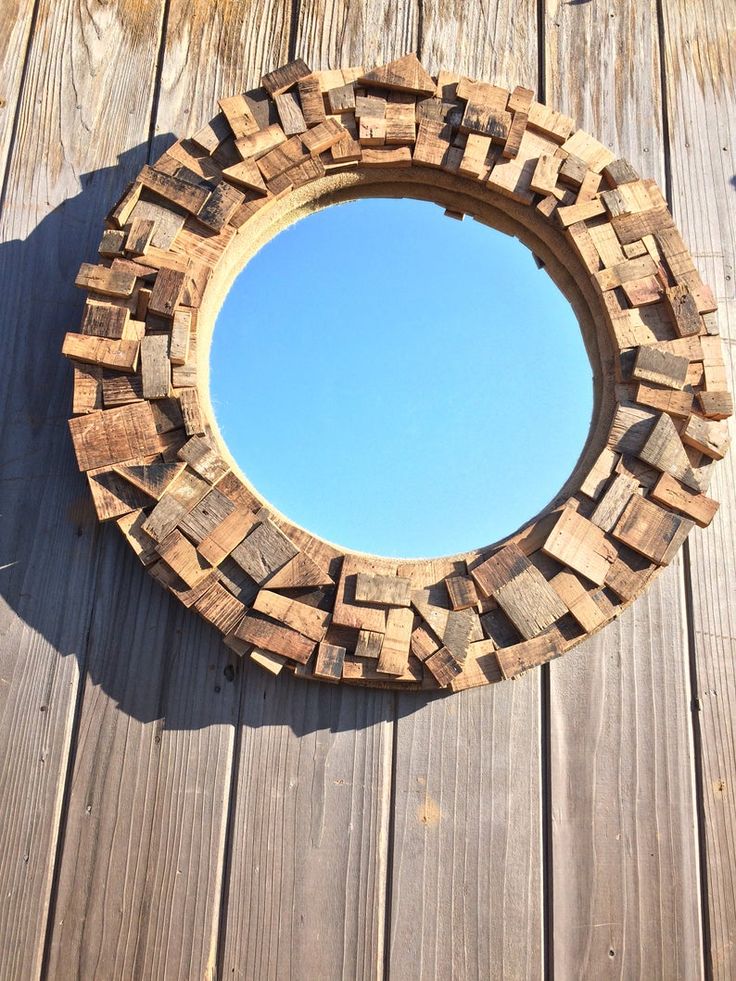
Второй вариант предпочтительнее, поскольку «Эллипс» создает векторную фигуру, не искажаемую при масштабировании.
Оба способа могут применяться, как равнозначные, но во втором случае можно создать несколько круглых фото одинакового размера, используя готовую фигуру.
Мы рады, что смогли помочь Вам в решении проблемы.
Помимо этой статьи, на сайте еще 12563 инструкций.
Добавьте сайт Lumpics.ru в закладки (CTRL+D) и мы точно еще пригодимся вам.
Отблагодарите автора, поделитесь статьей в социальных сетях.
Опишите, что у вас не получилось. Наши специалисты постараются ответить максимально быстро.
Как сделать круглую фотографию в фотошопе
Пошаговая инструкция в картинкахВсем привет, сегодня покажу, как сделать круглую фотографию в фотошопе простым способом.
Закидываем фото, правой кнопкой мыши нажимаем на инструмент выделение, выбираем инструмент «Овальная область».
Зажимаем клавишу Shift, чтобы сохранить пропорции, создаём ровный круг, смещаем его, если нужно в необходимое положение. Теперь правой кнопкой мыши нажимаем на выделение и выбираем один из пунктов, разницы в них нет.
Удаляете исходное изображение, клавиша Delete или правой кнопкой мыши кликаете по слою «Удалить слой»
Теперь нужно подогнать размеры холста под фотографию, зажимаете клавишу Ctrl и кликаете по самой миниатюре слоя, образуется выделение на основе этого слоя.
Далее переходим во вкладку «Изображение», «Кадрировать».
Снимаем выделение Ctrl+D.
Открываем вкладку «Файл», «Сохранить как» и выдираем формат изображения без фона PNG.
Второй способ, как сделать круглую фотографию в фотошопе.Он немного сложнее, но есть одно преимущество.
Как делали в первом способе, выбираем инструмент «Овальная область».
Далее, создаём новый слой Ctrl+Shift+N.
Правой кнопкой мыши кликаем по выделению, выбираем «Выполнить заливку»
Пункт «Использовать», «Цвет» выбираете любой, нажимаем «ОК» и «ОК»
Перемещаем слой с кругом под слой с фотографией (зажав кнопку левой мыши).
Кликаем по слою с фотографией правой кнопкой мыши, пункт «Создать обтравочную маску»
Как видите фотография с девушкой приняла форму круга. Снимаем выделение Ctrl+D.
Выбираем инструмент «Перемещение» и клавишей левой кнопки мыши выравниваем нашу фоторграфию.
Объединяем оба слоя сочетание клавиш Ctrl+E.
Кадрируете, как в первом способе, ну и можете наложить обводку, если нужно.
Как сделать картинку круглой
На первый взгляд, кажется, ну что тут такого? Превратить прямоугольную картинку в квадратную или круглую (овальную). Да, с квадратной картинкой нет проблем. Инструмент «кроп» или «рамка» нам всегда готов в этом помочь. Но что делать с круглой? Ведь в фотошопе нет такого инструмента. Помнится, во времена начала изучения программы Adobe Photoshop у меня вызвал ступор. Действительно, а как?
Дело в том, что дабы сделать круглую картинку в фотошопе, вам придется использовать не одну операцию, а несколько. Так сказать, обходные пути. Одним движением мышки тут не обойтись.
Одним движением мышки тут не обойтись.
Я продемонстрирую парочку способов изготовления круглой картинки. Оба имеют небольшие недостатки. Вам придется выбрать тот, который напрягает вас меньше.
Приступим к первому. Создание круглой картинки с помощью выделения. Хочу заметить, кстати, что оба способа позволяют сделать картинку как круглой, так и овальной.
Открываем исходное изображение. Ищем инструмент «выделенная область». Нас интересует овальная. Если вы хотите получить круглое изображение, зажимайте клавишу shift, выделяя нужное поле. Если овальное, этого делать не потребуется.
Выделили. Теперь нам следует скопировать его на новый слой. Проще всего будет нажать комбинацию клавиш ctrl+c, а затем ctrl+v. Ваше изображение скопируется на новый слой автоматически. Ну либо можете зайти длинным путем. Предварительно создать новый слой. Затем кликнуть по выделенной области левой клавишей мыши и из образовавшегося списка выбрать: «скопировать на новый слой». Результат будет тем же.
Вот что мы видим в окне слоев.
Выделяем нижний слой и нажимаем del на клавиатуре.
Вот так выглядит слой.
Теперь нам остается только сохранить его в формате png. Это важно! Именно этот формат не оставляет фонового поля.
В выпадающем списке ищем png и сохраняем.
Выше я упомянула о недостатке этого способа. Каков же он?
Сейчас мы выделили довольно большое поле. Нам не приходилось долго и муторно выверять движения. А теперь попробуйте выделить кругом, допустим, язычок котенка. И на этот раз нам придется не единожды проводить окружность, дабы язычок не выходил за ее рамки. Поэтому, я покажу еще один способ. Сделаем круглую картинку в фотошопе с помощью обтравочной маски.
Для этого нам сначала следует создать чистый документ соразмерный с той картинкой, которую вы хотите сделать круглой. После чего, перетащить туда эту картинку. То есть, в окне слове в у нас получится следующее:
Нам следует сделать изображение с котенком невидимым.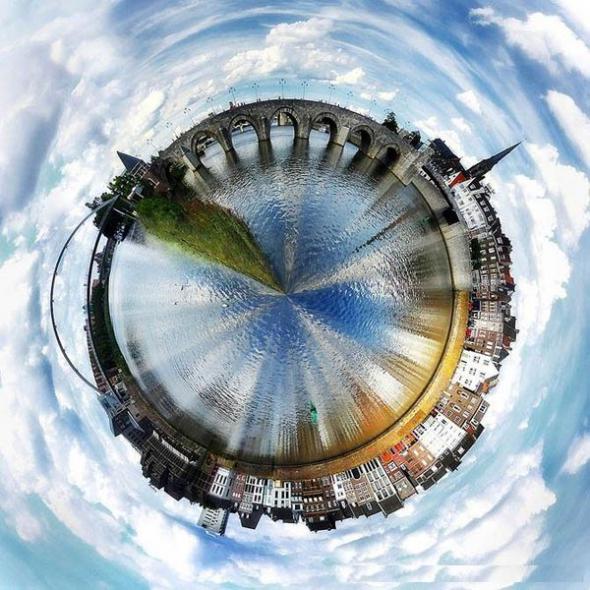 Для этого мы тыкаем в пиктограмму с глазиком рядом со слоем. Кликаем. «Глазик» исчезает. Изображение с котенком становится невидимым.
Для этого мы тыкаем в пиктограмму с глазиком рядом со слоем. Кликаем. «Глазик» исчезает. Изображение с котенком становится невидимым.
Заметьте, на изображении у меня выделен нижний слой, фоновый. И это неспроста. Он должен быть выделен и у вас. Это необходимо, для того, чтобы соблюсти порядок слоев.
Теперь ищем инструмент «эллипс». Опять же, зажимаем shift и проводим окружность. Цвет ее нам не важен.
Переходим к окну слоев. Кликаем по слою с котенком левой клавишей мыши. И выбираем команду «создать обтравочную маску».
Вот, что мы увидим.
Вы можете перемещать мышкой изображение с котенком так, чтобы необходимая область отобразилась в круге.
Теперь вам следует выделить оба слоя, зажав клавишу ctrl. И опять вы, кликнув по ним левой клавишей мыши, вызываете команду «объединить слои».
Вот, что у нас получится.
Теперь снова удаляем нижний фоновый слой и сохраняем получившееся круглое изображение в формате png.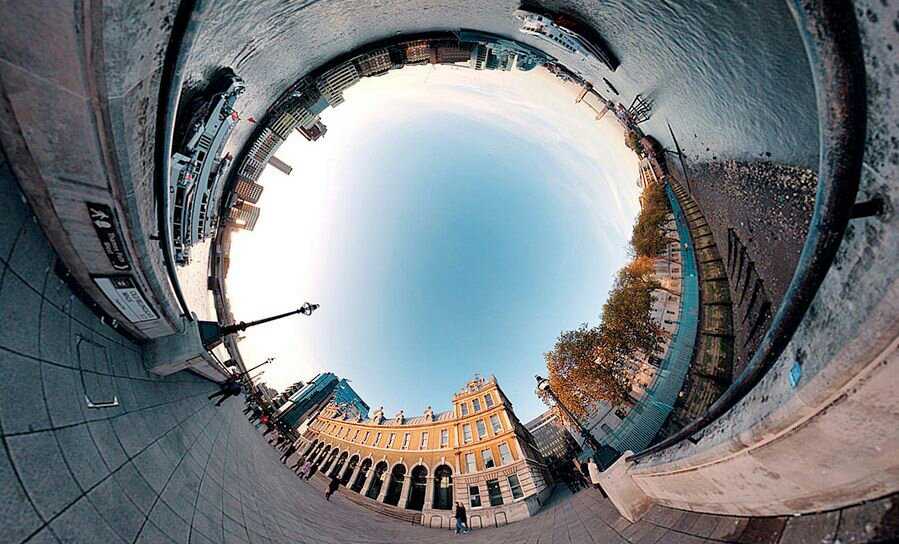
Да, дольше. Да, немножко мудренее. Но при помощи этого способа вы можете вписать четко ту область, которая вам нужна.
Делаем круглое фото для аватарки
Ну вот захотелось мне сделать круглое фото как у всех. Вроде бы ничего сложного не должно быть — инструмент выделения в виде круга где-то в фотошопе видел. Сейчас быстренько выделю, откадрирую и все.
- но выделяется почему-то эллипсом, а не кругом
- куча времени убивается на кадрирование
На самом деле все просто и быстро, буквально на раз-два-три.
Как сделать круглое фото в Фотошопе
1 Выбираем мышкой инструмент Elliptical Marquee Tool (Овальная область выделения), обычно он «прячется» за значком «Прямоугольная область выделения». Или нажмите клавишу «Shift+M» (анг.).
2 Для выделения круга, а не овала — удерживайте клавишу Shift при выделении. Если удерживать Alt+Shift — выделение будет идти из центра, а не от края.
3 Чтобы не заниматься кадрированием — скопируйте выделенную область, создайте новый файл и вставьте туда скопированное.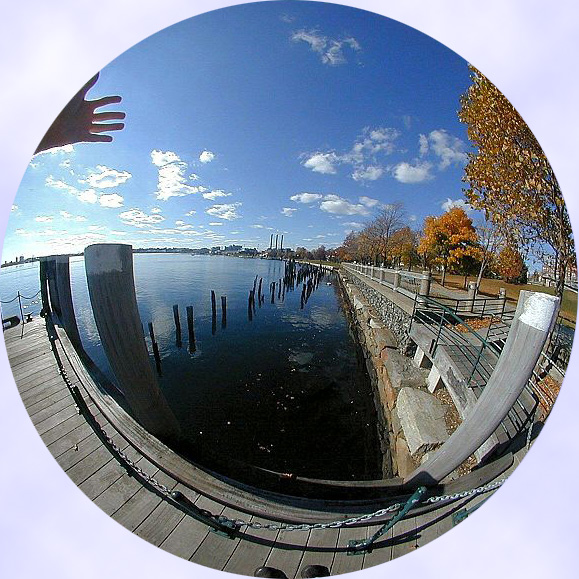 Вся «фишка» в том, что вновь созданный файл будет размером как раз в скопированную область и не надо будет ничего обрезать, кадрировать, подгонять.
Вся «фишка» в том, что вновь созданный файл будет размером как раз в скопированную область и не надо будет ничего обрезать, кадрировать, подгонять.
И не такой уж он страшный этот Фотошоп, как кажется сначала )).
Всем удачи и профита.
Как сделать изображение круглым на устройстве Android
Обрезка изображения до круглой формы — отличный способ подчеркнуть его объект. Это также полезно, когда вы пытаетесь прикрепить изображение своего профиля для своей любимой учетной записи в социальной сети. Но, как вы, возможно, уже заметили, Android не имеет встроенной опции, позволяющей пользователям делать это.
К счастью, есть обходной путь, который мы объясним в этой статье. Если вы хотите настроить свои фотографии Android в соответствии со своими потребностями, вы попали в нужное место. Продолжайте читать, чтобы узнать, как легко сделать изображение круглым на вашем Android-устройстве.
Как сделать изображение круглым на устройстве Android
Операционная система Android чрезвычайно универсальна. Однако, когда дело доходит до круглых изображений, пользователям приходится полагаться на сторонние решения.
Однако, когда дело доходит до круглых изображений, пользователям приходится полагаться на сторонние решения.
Самый простой способ обрезать изображения до круглой формы — использовать сторонние приложения. Хорошая новость заключается в том, что большинство из них совершенно бесплатны, так что вы можете играть с кадрированием изображений сколько угодно.
В этой статье мы расскажем о трех самых популярных приложениях для обрезки изображений, которые вы можете загрузить и использовать бесплатно (одно из них поставляется с подпиской и бесплатной пробной версией).
Итак, давайте начнем.
1. Круглое фото: Design Clippings
Круглое фото: Design Clippings — отличное приложение для оформления ваших фотографий. Кроме того, вы можете обрезать фигуры, такие как сердца, треугольники, кресты, ромбы и многое другое. Это приложение доступно бесплатно и не требует никаких скрытых затрат.
Это приложение позволяет выбирать между различными формами и играть с фоном изображения.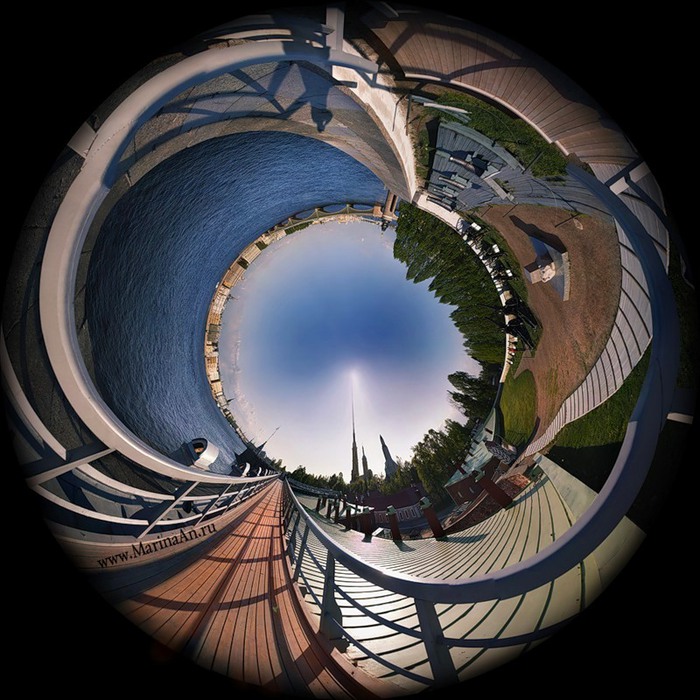
Скачать приложение можно по этой ссылке.
После установки приложения выполните следующие действия, чтобы сделать снимок на устройстве Android:
- Откройте только что установленное приложение и разрешите доступ к галерее вашего телефона. Вы попадете прямо в свою галерею.
- Нажмите на изображение, которое хотите сделать круглым.
- Нажмите на синюю кнопку с галочкой в центре экрана, чтобы подтвердить свой выбор.
- Изображение появится внутри круглой формы на новом экране. Перетащите, чтобы подогнать изображение в соответствии с вашими потребностями. Вы можете увеличивать и уменьшать масштаб, чтобы поместить больше или меньше содержимого в круг.
- При необходимости отрегулируйте цвет фона в разделе «Фон» рядом с «Форма».
- Используйте раздел «Переместить», чтобы изменить положение и угол изображения.
- Нажмите «Сохранить», когда закончите редактирование.
В вашей галерее появится новый альбом под названием «RoundPhoto», содержащий всю работу, выполненную в этом приложении. Вы также можете поделиться изображением в социальных сетях или по электронной почте прямо из приложения.
Вы также можете поделиться изображением в социальных сетях или по электронной почте прямо из приложения.
Мы любим Round Photo за интуитивно понятный интерфейс, бесплатный качественный сервис и простоту использования.
2. Circle Cutter
Circle Cutter — еще одно популярное приложение для обрезки изображений в круглую форму. Он имеет довольно простой и интуитивно понятный интерфейс, очень похожий на Round Photo, и позволяет вырезать любое изображение в круг.
Это приложение можно бесплатно загрузить с Google Play, никаких скрытых платежей.
Просто следуйте инструкциям ниже, чтобы обрезать изображение с помощью этого приложения:
- Запустите приложение на Android-устройстве.
- Нажмите значок «+» (плюс) в центре экрана.
- Приложение перенесет вас в вашу фотогалерею, где вы сможете выбрать изображение, которое хотите вырезать.
- Коснувшись изображения, вы увидите кружок в центре приложения.
 Просто расположите фотографию так, чтобы она включала нужную область внутри фигуры. Обратите внимание, что остальная часть изображения за пределами круга будет удалена.
Просто расположите фотографию так, чтобы она включала нужную область внутри фигуры. Обратите внимание, что остальная часть изображения за пределами круга будет удалена. - Нажмите кнопку «Обрезать сейчас», чтобы применить изменения.
- Нажмите кнопку «Сохранить», чтобы сохранить изменения.
После редактирования вашего первого изображения в вашей галерее появится новая папка под названием «Круговой резак», где вы сможете получить доступ к своей работе.
3. Picsart
Picsart — одно из самых многофункциональных приложений премиум-класса для редактирования изображений. В то время как первые два решения выше проще и имеют базовые параметры вырезания фигур, PicsArt позволяет вам быть более гибким. Этот универсальный редактор позволяет вам экспериментировать с фото- и видеодизайном, создавать коллажи, менять местами фон, накладывать фильтры и многое другое.
Обратите внимание, что это премиум-приложение. Вы можете оформить 12-месячную подписку с 7-дневной пробной версией или вносить ежемесячную плату без пробной версии.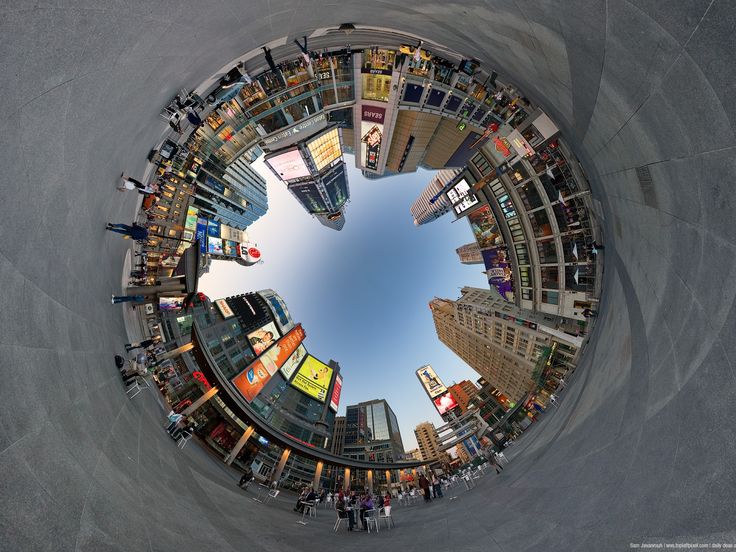 Выбор 12-месячного варианта лучше, если вы хотите опробовать приложение и получить максимальную отдачу от его функций в течение одной недели. С вашей карты не будут списаны средства до окончания пробного периода, который вы можете отменить в любое время.
Выбор 12-месячного варианта лучше, если вы хотите опробовать приложение и получить максимальную отдачу от его функций в течение одной недели. С вашей карты не будут списаны средства до окончания пробного периода, который вы можете отменить в любое время.
Круговая обрезка изображения — одна из многих функций, которые вы можете использовать в бесплатной пробной версии после загрузки приложения из Google Play. Отличительной особенностью Picsart является то, что у вас есть больше возможностей редактирования, когда дело доходит до круговой обрезки, по сравнению с бесплатными опциями. Вы можете изменить размер и форму круга по своему усмотрению, чтобы максимально использовать дизайн.
Для этого перейдите по этой ссылке.
После загрузки приложения просто следуйте инструкциям ниже, чтобы создать новый дизайн:
- Запустите приложение Picsart на Android-устройстве.
- Создайте новую учетную запись или нажмите «Пропустить», чтобы сразу перейти к приложению.

- Выберите план, который лучше всего подходит для вас (подписка на 12 месяцев или на 1 месяц).
- Определившись с планом подписки, нажмите значок «+» (плюс) внизу экрана.
- Загрузите изображение из галереи, которое вы хотите обрезать до круглой формы.
- Нажмите значок «Инструменты» и выберите параметр «Обрезка фигуры» во всплывающей сетке.
- Выберите форму круга и соответствующим образом настройте изображение. Измените форму и размер круга, как вам нравится, используя двустороннюю стрелку. Вы также можете растянуть круг по вертикали и горизонтали для более узкой или широкой формы.
- Нажмите «Далее» в правом верхнем углу экрана.
- Добавьте границы или отрегулируйте цвет и толщину рисунка. Если вы не хотите вносить дальнейшие изменения, проведите по шкале Размер до упора влево.
- Нажмите «Сохранить», чтобы сохранить свою работу.
- Нажмите «Загрузить» или «Опубликовать», чтобы поделиться своим изображением в социальных сетях, по почте или на других платформах.

Примечание . Если вы решите воспользоваться бесплатной пробной версией, не забудьте вовремя отменить подписку, если вы не планируете использовать приложение в долгосрочной перспективе.
Вы можете заставить картинки ходить по кругу
Android — сверхгибкая операционная система, предоставляющая пользователям множество возможностей настройки. Однако, когда дело доходит до обрезки изображений до круглой формы, пользователям приходится полагаться на помощь извне. К счастью, существует множество приложений, которые позволяют вам изменять форму изображений по своему усмотрению, и круговой вариант — один из многих, которые у вас есть.
Любое из вышеперечисленных приложений является отличным выбором, так как все они позволяют вам достичь своей цели простым и интуитивно понятным способом.
Какое из приложений из этой статьи вам понравилось больше всего? Считаете ли вы, что изображения круглой формы лучше подчеркивают объект, чем изображения прямоугольной или квадратной формы? Поделитесь своими мыслями и опытом в разделе комментариев ниже.
Как обрезать изображение в круг
Как обрезать изображение в круг | WatermarklyВыберите инструмент, чтобы обрезать фотографию в круг
Найти инструмент для этой задачи не составит труда. Существуют десятки инструментов редактирования, с помощью которых вы можете обрезать изображения в прямоугольник, квадрат или круг. Вы также можете встретить приложения, в которых есть функция обрезки фотографии в необычную форму, например, в звезду или сердце. Один поиск в Google предложит вам список программ для автономного редактирования, которые необходимо установить на ваш компьютер, а также приложений, которые работают в Интернете.
Загружаемые программы для редактирования часто считаются более надежными и стабильными, поскольку обычно их можно использовать без подключения к Интернету. Это правда. Однако процесс их настройки может занять довольно много времени. Во-первых, вам нужно найти приличное программное обеспечение, которое не заразит ваш компьютер вредоносным вирусом. Затем вам нужно будет скачать и установить его, что потребует некоторого времени. Наконец, поскольку большинство программ редактирования, как правило, относительно сложны, вам необходимо понять, как использовать все инструменты и функции. И только после этого вы сможете обрезать изображение в круг. Весь процесс наверняка займет у вас полчаса, если не больше. Естественно, настольные программы могут обрабатывать большую часть файлов проще и быстрее, чем онлайн-приложения. Таким образом, выбор загружаемого программного обеспечения имеет смысл, если вы хотите ежедневно обрезать большое количество фотографий .
Затем вам нужно будет скачать и установить его, что потребует некоторого времени. Наконец, поскольку большинство программ редактирования, как правило, относительно сложны, вам необходимо понять, как использовать все инструменты и функции. И только после этого вы сможете обрезать изображение в круг. Весь процесс наверняка займет у вас полчаса, если не больше. Естественно, настольные программы могут обрабатывать большую часть файлов проще и быстрее, чем онлайн-приложения. Таким образом, выбор загружаемого программного обеспечения имеет смысл, если вы хотите ежедневно обрезать большое количество фотографий .
Однако, если вам нужно обрезать несколько фотографий в круг, не теряя много времени, вам следует выбрать онлайн-приложение. Как правило, их легко понять, а некоторые из них предназначены для выполнения только одной конкретной задачи. С онлайн-приложением для обрезки все, что вам нужно сделать, это загрузить изображение, отредактировать область обрезки, а затем загрузить обработанную фотографию. Однако следует помнить одну вещь: вам нужно выбрать безопасное приложение, которое гарантирует конфиденциальность ваших файлов.
Однако следует помнить одну вещь: вам нужно выбрать безопасное приложение, которое гарантирует конфиденциальность ваших файлов.
Наш онлайн-обрезчик кругов Watermarkly — это надежный сервис, с помощью которого вы можете обрезать изображение в круг в Windows 10 или любой другой версии всего за несколько минут. Наше приложение также можно использовать на Mac и даже на смартфоне — независимо от того, Android у вас или iOS.
Изображение круга на полях бесплатно
Как обрезать изображение в круг в нашем приложении
Обычно фотографии, сделанные с помощью камеры или смартфона, имеют прямоугольную форму. Но вы можете изменить их форму в постобработке. С помощью обрезки круга Watermarkly вы можете обрезать фотографию в круг и сделать ее более привлекательной.
Вот пошаговая инструкция, как обрезать изображение в круг:
- Откройте наш онлайн-инструмент «Обрезать фото» .
- Загрузите изображение для обрезки : для этого вы можете просто перетащить файл из своей папки в окно приложения или нажать «Выбрать изображения», чтобы импортировать фото с вашего компьютера, Google Диска, Google Фото, а также из Дропбокса.

- В верхней части приложения найдите строку с надписью «Желаемый размер» и нажмите синюю стрелку, указывающую вниз. Это откроет выпадающее меню.
- В меню выберите круглую форму обрезки .
- Выберите место для области обрезки . Все, что находится за пределами синей пунктирной линии, будет обрезано, а все, что находится внутри, останется. Вы можете увеличить или уменьшить диаметр круга, перетаскивая синюю линию с помощью курсора. При необходимости вы можете повернуть фотографию и выровнять горизонт, регулируя синий ползунок.
- Нажмите «Обрезать изображение» и укажите параметры экспорта : выберите формат и качество ваших обрезанных копий и установите флажок рядом с «Водяной знак изображения», если вы хотите добавить водяной знак.
- Здесь, , также можно перейти в раздел предварительного просмотра , чтобы увидеть, как будут выглядеть ваши экспортированные изображения.

- Нажмите «Обрезать изображения» , чтобы начать процесс, затем загрузите обрезанные копии на свой компьютер, в Dropbox или Google Photos.
Обратите внимание, что при обрезке фотографий в круг вы сможете выбрать один из следующих форматов в настройках экспорта:
- • PNG . Эта опция создаст файл относительно большого размера с тем же качеством, что и оригинал.
- • WEBP . С этой опцией вы получите файл меньшего, более удобного размера со стандартным качеством.
Изображение круга на полях бесплатно
Как добавить водяной знак при кадрировании изображения в круг онлайн
Теперь, когда вы узнали, как обрезать изображение в круг, давайте поговорим о водяных знаках. Наш инструмент для обрезки кругов позволяет легко создавать и добавлять водяные знаки, не переключаясь между приложениями. В настройках экспорта, как только вы установите флажок рядом со словами «Изображения с водяными знаками», приложение предложит вам либо выбрать один из ваших предыдущих шаблонов — если вы раньше использовали наше приложение для водяных знаков — либо создать новый водяной знак. Нажмите на последний вариант, и откроется новое окно. Там вы сможете добавить текст или импортировать свой логотип, а затем применить их к своим обрезанным копиям.
Нажмите на последний вариант, и откроется новое окно. Там вы сможете добавить текст или импортировать свой логотип, а затем применить их к своим обрезанным копиям.
Вы сможете выбирать из множества шрифтов, цветов и эффектов, изменять размер водяного знака и экспериментировать с некоторыми другими инструментами редактирования.
Водяной знак может использоваться по множеству причин. Он может помочь вам защитить обрезанные изображения от нарушения авторских прав, продвигать ваш бренд или информировать людей о чем-либо.
Наш инструмент для обрезки изображения в круг онлайн совершенно бесплатен. Как и функция водяных знаков. Однако следует помнить одну важную вещь . Если у вас есть бесплатная версия и вы хотите применить водяной знак в нашем обрезчике изображений, к вашим обрезанным копиям и копиям с водяными знаками будут применены слова «Защищено водяными знаками». Если вам не нравится это ограничение, вы можете купить одну из наших платных версий и разблокировать полную версию.
Изображение для обрезки кругов бесплатно
Почему вы должны использовать наш инструмент для обрезки кругов
Наш инструмент для обрезки изображений прост в освоении, имеет простой интерфейс и работает быстро. Он позволяет вырезать картинку в круг на iPhone, Android или компьютере всего за несколько минут.
Мы гарантируем следующее:
- Обрезать изображения легко и удобно . Вы сможете использовать наше приложение независимо от того, какой у вас уровень навыков редактирования! Просто импортируйте изображения, выберите форму круга и настройте область обрезки.
- Можно загружать файлы в разных форматах . Наш сайт поддерживает все распространенные форматы изображений. Более того, вы можете загружать изображения любого размера и разрешения. Ограничений нет.
- Ваши обрезанные копии будут иметь отличное качество . Если вы беспокоитесь о качестве обработанных файлов, не беспокойтесь! Наш онлайн-обрезчик сохраняет качество оригинала, а это значит, что ваши обрезанные копии будут выглядеть так же великолепно.

- Вы можете бесплатно обрезать свои фотографии . Почти все функции нашего онлайн-обрезчика можно использовать бесплатно. Только если вы захотите нанести водяной знак на ваши обрезанные копии, то вы столкнетесь с ограничением в виде нашего логотипа. Покупка одного из наших изданий может решить эту проблему.
- Безопасность ваших данных . Люди часто с недоверием относятся к онлайн-приложениям, потому что боятся, что их файлы будут украдены, как только они попадут на серверы приложений. Но все онлайн-инструменты Watermarkly обрабатывают ваши файлы в вашем браузере. Ваши изображения никогда не попадут на наши серверы и не будут иметь к ним доступа. Ваши данные и файлы будут в полной безопасности.
Бесплатно обрезать изображение в круге
Дополнительные возможности приложения Watermarkly
С помощью Watermarkly вы можете не только обрезать изображение в круг, но и найти на нашем сайте несколько других полезных и бесплатных инструментов:
✓ Создайте персональный водяной знак и добавьте его сразу на несколько фотографий. В бесплатной версии вы можете загрузить пакет до 10 файлов.
В бесплатной версии вы можете загрузить пакет до 10 файлов.
✓ Изменение размера и формата изображений.
✓ Сжатие изображений JPEG, GIF и PNG.
✓ Добавьте текст или логотип к изображению.
Все эти инструменты работают отдельно, и у каждого есть своя страница на нашем сайте. Поэтому вы сможете использовать их быстро и эффективно.
Изображение кругов на полях бесплатно
Где уместно использовать фотографию в форме круга
Круглые изображения можно использовать по разным причинам. Чаще всего люди ищут информацию о том, как обрезать изображение в круг, потому что им нужно круглое изображение для социальных сетей. Некоторые платформы, такие как Twitter, имеют изображения профиля в форме круга. Конечно, некоторые из этих сетей также предлагают простой встроенный редактор, но не все. А если загрузить прямоугольное фото, есть шанс, что оно будет неуклюже обрезано. Чтобы изображение вашего профиля выглядело красиво и профессионально, перед загрузкой в социальные сети лучше обрезать изображения в круг с помощью онлайн-обрезчика.
Чтобы изображение вашего профиля выглядело красиво и профессионально, перед загрузкой в социальные сети лучше обрезать изображения в круг с помощью онлайн-обрезчика.
Круглые картинки также активно используются в рекламе . На это влияет тот факт, что круги ассоциируются у людей с единством, безопасностью и целостностью, а изогнутые линии создают ощущение мягкости и безопасности. Вы должны обрезать изображения в круг, потому что:
- • В Интернете меньше круглых фотографий, чем квадратных или прямоугольных. Поэтому ваше объявление или пост в форме круга будут выглядеть необычно и привлекать больше внимания.
- • Вы можете выделить главного героя или объект вашей рекламы, поместив их в круг.
- • Круги, как правило, ассоциируются с единством, вечностью и безопасностью, что может убедить ваших клиентов в том, что вы надежный и заслуживающий доверия бренд.
Круглые изображения также не редкость в дизайне сайтов , так как выглядят стильно, а отсутствие острых углов заставляет людей чувствовать себя расслабленно и спокойно. Круги — отличный выбор для разделов «Отзывы» или «Услуги», поскольку они могут положительно повлиять на решения людей о покупке.
Круги — отличный выбор для разделов «Отзывы» или «Услуги», поскольку они могут положительно повлиять на решения людей о покупке.
Изображение кругов на полях бесплатно
Топ 5 вдохновляющих идей для использования обрезанных кругом фотографий в дизайне
Круг — это геометрический элемент, с помощью которого можно создавать настоящие произведения искусства. С психологической точки зрения он представляет целостность, интеграцию и единство. Он вызывает в нас чувство гармонии и завершенности. Ведь у круга нет ни начала, ни конца, ни острых углов, о которые можно пораниться. По этой причине его любят и часто используют веб-дизайнеры.
Круг изящный и нежный, но в то же время мощный. Многие бренды используют это в своих целях.
Учитывая популярность круга среди дизайнеров, мы решили поделиться с вами несколькими идеями его использования:
- Используйте несколько круглых изображений разного размера .
 Сделайте основное изображение больше остальных, чтобы привлечь к нему больше внимания.
Сделайте основное изображение больше остальных, чтобы привлечь к нему больше внимания. - Создайте контраст, смешивая круглые и прямоугольные изображения .
- Сделайте свой логотип круглым .
- Добавьте текст к круглому изображению .
- Используйте несколько круглых изображений одинакового размера 90х130.
В нашем приложении вы можете обрезать одно или сразу несколько изображений в круг.
Изображение круга на полях бесплатно
Ответы на часто задаваемые вопросы
Мы подготовили несколько ответов на самые популярные вопросы о том, как обрезать изображение в круг.
Как обрезать картинку в круг онлайн?
Несмотря на то, что существует множество онлайн-приложений, с помощью которых можно обрезать изображения онлайн, не во всех из них есть возможность обрезать изображения в круг. К счастью, Watermarkly это делает! Более того, наш инструмент обрезки невероятно прост, и весь процесс займет у вас несколько минут. Вам нужно будет импортировать изображения в приложение, выбрать параметр «Круг» в «Формах обрезки», настроить положение и размер области обрезки, а затем экспортировать обрезанные копии. Да, Watermarkly не изменяет оригинал — все модификации будут применены к копиям.
Вам нужно будет импортировать изображения в приложение, выбрать параметр «Круг» в «Формах обрезки», настроить положение и размер области обрезки, а затем экспортировать обрезанные копии. Да, Watermarkly не изменяет оригинал — все модификации будут применены к копиям.
Как сделать изображение круглым?
Для этого не нужно скачивать и устанавливать сложные профессиональные программы. Вы можете легко превратить прямоугольные изображения в круглые с помощью нашего онлайн-приложения. Вам не придется тратить много времени на его установку и освоение. Просто откройте наш инструмент обрезки в браузере и импортируйте изображения, затем выберите форму круга в раскрывающемся меню. Перетаскивая синюю линию, вы можете увеличить или уменьшить область обрезки.
Когда я должен обрезать изображение в круг?
Существует множество различных причин обрезки изображений. Например, вы можете захотеть избавиться от всех отвлекающих и ненужных элементов исходной фотографии или улучшить композицию. Возможно, вы захотите обрезать изображение в круг, чтобы привлечь к нему немного больше внимания, так как это немного более необычная форма, чем прямоугольник. Наконец, вам может понадобиться просто круглая фотография для изображения профиля. Какой бы ни была ваша цель, вы всегда можете быстро и легко обрезать свои фотографии в круг с помощью Watermarkly.
Возможно, вы захотите обрезать изображение в круг, чтобы привлечь к нему немного больше внимания, так как это немного более необычная форма, чем прямоугольник. Наконец, вам может понадобиться просто круглая фотография для изображения профиля. Какой бы ни была ваша цель, вы всегда можете быстро и легко обрезать свои фотографии в круг с помощью Watermarkly.
Как обрезать изображение?
Если вы хотите обрезать определенную часть изображения или избавиться от отвлекающих элементов, вы можете сделать это в Watermarkly! Наше приложение позволяет обрезать изображение в форме круга, прямоугольника или квадрата. Вы также можете отредактировать область обрезки по своему усмотрению или выбрать один из готовых вариантов — популярные соотношения сторон или размеры в пикселях для популярных социальных сетей. Все эти функции доступны бесплатно!
Можно ли обрезать изображение в круг?
Да, конечно. Даже если вы никогда раньше не редактировали изображение, вы сможете легко сделать это с помощью нашего онлайн-приложения. Он включает в себя несколько кратких инструкций, которые проведут вас через лаконичный и простой интерфейс. Вы также найдете подробные инструкции о том, как использовать приложение под окном приложения. Наше онлайн-приложение предлагает все необходимые инструменты для обрезки.
Он включает в себя несколько кратких инструкций, которые проведут вас через лаконичный и простой интерфейс. Вы также найдете подробные инструкции о том, как использовать приложение под окном приложения. Наше онлайн-приложение предлагает все необходимые инструменты для обрезки.
Как обрезать изображение в круг на iPhone?
Вы можете обрезать свои фотографии на любом смартфоне — iPhone, Samsung, Huawei и т. д. Вам не нужно ничего скачивать или устанавливать. Просто откройте наш веб-сайт в своем мобильном браузере, перейдите к нашему инструменту Crop и приступайте к работе. Процесс кадрирования картинки в круг на смартфоне такой же, как и на компьютере и займет у вас всего пару минут. Если вы хотите узнать, как работает приложение, прежде чем начать обрезку, под окном приложения есть пошаговые инструкции.
Изображение круга на полях бесплатно
Подведем итоги
Существует множество причин обрезать изображение в круг. Сделайте привлекательную рекламу для своих социальных сетей или красивые приглашения на мероприятие. Создайте уникальный логотип бренда. Используйте круглые фотографии на своем сайте. Список можно продолжить. Но независимо от вашей цели, вы можете легко и эффективно обрезать изображения с помощью нашего онлайн-приложения Watermarkly. Это очень интуитивно понятно, и вы можете освоить его по ходу дела.
Сделайте привлекательную рекламу для своих социальных сетей или красивые приглашения на мероприятие. Создайте уникальный логотип бренда. Используйте круглые фотографии на своем сайте. Список можно продолжить. Но независимо от вашей цели, вы можете легко и эффективно обрезать изображения с помощью нашего онлайн-приложения Watermarkly. Это очень интуитивно понятно, и вы можете освоить его по ходу дела.
Если вам нужно обрезать фотографию в круг, перейдите на наш онлайн-обрезчик изображений и начните работу! Вам потребуется всего пара минут, чтобы получить профессионально выглядящие круглые изображения.
Круговое кадрирование изображения быстрым и простым способом
Ищете советы о том, как обрезать фотографию в круглое изображение? Добро пожаловать. Вы попали в нужное место. Обрезка изображения может действительно подчеркнуть тему фотографии. Это также может помочь вам прикрепить изображение вашего профиля в социальных сетях. Небольшая обрезка с помощью инструмента обрезки может создать визуальный эффект, удалив лишний фон.
Традиционный кадратор обрезает вашу фотографию квадратной или прямоугольной формой. Но не каждая ситуация требует традиционных культур. Что делать, если вы хотите изображение сердца или круга? Не смотрите дальше. Вам не нужен Photoshop или любой другой фоторедактор. Инструменты обрезки Picsart позволяют создателям кадрировать изображения во всех формах традиционных и нетрадиционных форм.
Содержание
Традиционное кадрирование
Прежде чем перейти к нетрадиционному кадрированию, давайте рассмотрим основы кадрирования фотографии традиционным способом.
1. Откройте приложение Picsart и коснитесь знака плюс в нижней части экрана.
2. Загрузите изображение, которое хотите обрезать, или выберите его из библиотеки.
3. Коснитесь значка Инструменты , а затем Обрезать .
4. Инструмент Crop позволяет изменять размер и ориентацию изображения. Просто перетащите любую белую черточку вдоль границы изображения, чтобы обрезать ненужные края. Чтобы сохранить форму, но обрезать ее, попробуйте обрезать углы и т. д.
Просто перетащите любую белую черточку вдоль границы изображения, чтобы обрезать ненужные края. Чтобы сохранить форму, но обрезать ее, попробуйте обрезать углы и т. д.
5. Измените ориентацию изображения, проведя пальцем по расположенной ниже линейке. Перемещение линейки влево или вправо изменит ориентацию. Вы также можете поместить два пальца на экран и повернуть изображение вручную.
6. Коснитесь Примените и загрузите или нажмите Опубликовать , чтобы поделиться файлом обрезанного изображения. Picsart по умолчанию сохраняет изображения в формате PNG, но вы можете повторно сохранить их в формате JPG и других форматах файлов изображений с помощью Quicktools.
Как обрезать изображение, придавая ему разные формы?
Фотография в виде круга
Вот как можно обрезать фотографию традиционным способом. Теперь давайте погрузимся в нашу первую нетрадиционную культуру: форму круга. Кадрирование кругового изображения отлично подходит для акцентирования внимания на лице и вырезания фонового шума. Давайте узнаем, как обрезать ваше изображение в круг.
Давайте узнаем, как обрезать ваше изображение в круг.
1. Откройте приложение Picsart и коснитесь знака плюс в нижней части экрана.
2. Загрузите изображение, которое хотите обрезать (или выберите любое изображение из библиотеки).
3. Коснитесь значка Инструменты .
4. Выберите Shape Crop в верхнем ряду.
5. Выберите круг и переместите область обрезки в нужную область. Потяните и перетащите двустороннюю стрелку ниже, чтобы изменить размер и форму круга по мере необходимости. Это изменит форму круга так, как вам нужно, сохранив идеальный круг. Чтобы получить длинную узкую форму, растяните круг по вертикали. Чтобы получить более широкую овальную форму, перетащите стрелку горизонтально.
6. Достигнув желаемой формы и размера, нажмите Далее в правом верхнем углу.
7. На экране предварительного просмотра показано, как будет выглядеть новое обрезанное изображение. Вы можете добавить границу и настроить ее толщину и цвет. Если вам не нужна рамка, сдвиньте шкалу размера до упора влево.
Вы можете добавить границу и настроить ее толщину и цвет. Если вам не нужна рамка, сдвиньте шкалу размера до упора влево.
8. Коснитесь Сохранить , чтобы загрузить или поделиться файлом изображения круговой обрезки.
Фотография в форме сердца
Перед тем, как нажать на круглую форму обрезки, вы, вероятно, заметили коллекцию других доступных форм обрезки. Хотите придать своей фотографии романтическую форму сердца? Вот как:
1. Откройте приложение Picsart и коснитесь знака плюс в нижней части экрана.
2. Загрузите изображение, которое хотите обрезать (или выберите любое изображение из библиотеки).
3. Коснитесь значка Инструменты .
4. Выберите Shape Crop из верхнего ряда.
5. Выберите форму сердца и переместите область обрезки в нужную область. Нажмите и перетащите двустороннюю стрелку ниже, чтобы изменить размер и форму круга по мере необходимости.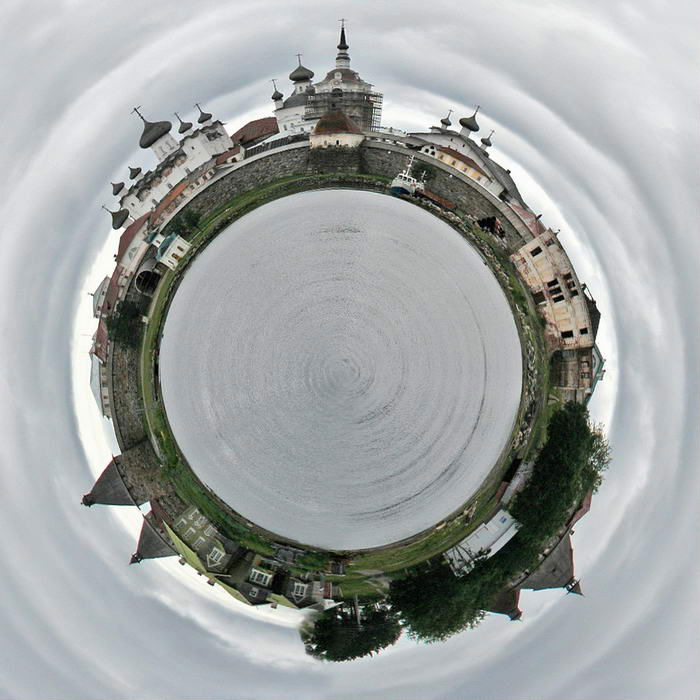
6. После того, как вы добились желаемой формы и размера, нажмите Далее .
7. На экране предварительного просмотра показано, как будет выглядеть новое обрезанное изображение. Вы можете добавить границу и настроить ее толщину и цвет. Если вам не нужна рамка, проведите пальцем по Размер шкала до упора влево.
8. Нажмите Сохранить, затем Загрузить или нажмите Опубликовать , чтобы поделиться своим изображением в форме сердца.
Инструмент Free Crop
Инструмент Free Crop — отличный вариант, если вы хотите удалить часть изображения от руки. Это может быть конкретный объект или все, кроме вашего основного предмета. Вы даже можете создать прозрачный фон. В отличие от других инструментов обрезки, которые обеспечивают определенную форму обрезки, Бесплатно Обрезка Инструмент позволяет настраивать форму и размер того, что вы обрезаете.
Бонусная опция: если вы загружаете портретное изображение, приложение может обнаружить и обрезать человека, лицо, волосы, голову или фон. В некоторых случаях вы не хотите сохранять целое изображение и вам необходимо обрезать определенные области или объекты. Инструмент Free Crop поможет вам в этом. Эти простые шаги покажут вам, как создать индивидуальную культуру с помощью Free Crop 9.0386 .
1. Откройте приложение Picsart и коснитесь знака плюс в нижней части экрана.
2. Загрузите изображение, которое хотите обрезать (или выберите любое изображение из библиотеки).
3. Коснитесь значка Инструменты .
4. Выберите Free Crop в верхнем ряду.
5. Нажмите, чтобы обрезать лицо, голову, небо, фон или человека.
6. Выберите параметр Кисть , если вы хотите вручную выбрать область, которую хотите обрезать. Сначала отрегулируйте размер кисти, дважды нажав на значок.
Сначала отрегулируйте размер кисти, дважды нажав на значок.
7. Сделали ошибку? Без проблем. Инструмент Erase может исправить любые области, которые вы смахнули кистью. Вы также можете дважды коснуться значка «Стереть», чтобы настроить размер инструмента.
8. Подобно инструменту Кисть , инструмент Лассо может выбрать всю область (в виде лассо или круга) для ручной обрезки. Однако инструмент Lasso заполняет выбранную вами область, давая вам возможность вырезать фрагменты фотографии.
9. Когда вы закончите обрезку, нажмите Далее . Если ваш предварительный просмотр выглядит хорошо, нажмите «Сохранить». Теперь на вашем изображении нет нежелательных фоновых помех.
Точность для социальных сетей
Попытка идеально обрезать фотографию для социальных сетей может занять много времени и разочаровать. У кого есть время запоминать точные пропорции каждой платформы? Только Instagram и Facebook имеют различные соотношения сторон на своих платформах. Например, история в Instagram и пост в Instagram требуют разных соотношений. Фотография обложки Facebook и фотография профиля Facebook также имеют разные пропорции. Трудно не отставать. Но это не обязательно. Просто обратитесь к этой шпаргалке по размеру изображения профиля для получения дополнительной информации.
Например, история в Instagram и пост в Instagram требуют разных соотношений. Фотография обложки Facebook и фотография профиля Facebook также имеют разные пропорции. Трудно не отставать. Но это не обязательно. Просто обратитесь к этой шпаргалке по размеру изображения профиля для получения дополнительной информации.
К счастью, Picsart берет на себя все сомнения при кадрировании в социальных сетях. В приложении есть множество готовых коэффициентов для каждой платформы. Они автоматически обрежут вашу фотографию, не влияя на разрешение изображения.
Кадрирование для социальных сетей
Следуйте этим простым шагам, чтобы идеально обрезать фотографии для социальных сетей.
1. Откройте приложение Picsart и коснитесь знака плюс в нижней части экрана.
2. Загрузите изображение, которое хотите обрезать (или выберите любое изображение из библиотеки).
3. Коснитесь значка Инструменты .
4.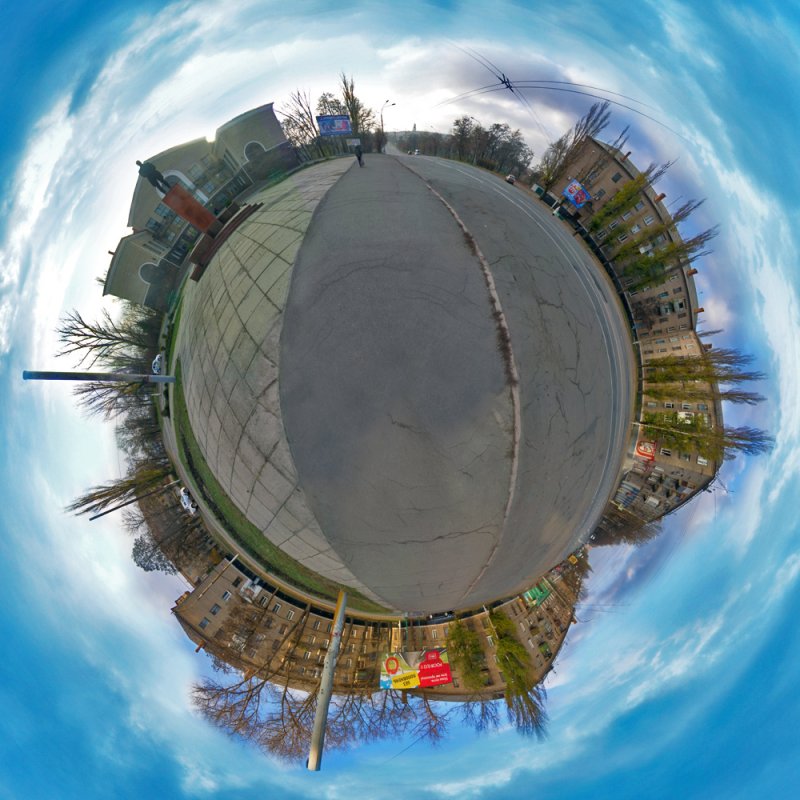 Выберите инструмент Обрезка .
Выберите инструмент Обрезка .
5. Нажмите на любое соотношение, необходимое для социальной платформы, на которой вы публикуете. Существуют пропорции для Instagram (квадрат, портрет и история), Facebook (публикация и обложка), Pinterest, Twitter (публикация и заголовок) и Youtube.
5. Коснитесь Примените в правом верхнем углу.
6. Скачать или Разместите сообщение в социальных сетях.
Кадрирование с перспективой
Если вы хотите придать своей фотографии уникальный вид, воспользуйтесь инструментом кадрирования Перспектива . Вы, наверное, привыкли смотреть на изображения в лоб. Ну а инструмент Perspective может менять ракурсы и выдавать совсем другую картинку. Это шаг за шагом научит вас, как изменить перспективу вашей фотографии.
1. Откройте приложение Picsart и коснитесь знака плюс в нижней части экрана.
2. Загрузите изображение, которое хотите обрезать (или выберите любое изображение из библиотеки).
3. Коснитесь значка Инструменты и выберите Перспектива .
4. Первая опция позволяет изменить горизонтальную перспективу фотографии. Переместите шкалу вправо или влево, чтобы увидеть угол наклона фотографии в любом направлении. Чтобы изменить перспективу изображения по вертикали, коснитесь значка вертикальной сетки справа и масштабируйте вперед и назад. Вы увидите, как угол вашего изображения изменится на вид с высоты птичьего полета или угол снизу вверх.
5. Коснитесь Примените и либо Загрузите , либо Отправьте .
Как видите, доступно множество уникальных инструментов для обрезки. Редактор шаблонов Picsart также предоставляет бесплатный онлайн-инструмент для всех ваших потребностей в обрезке рабочего стола. Легко загружайте, точно обрезайте и делитесь со всем миром. Это редактирование фотографий стало проще.
Это редактирование фотографий стало проще.
Picsart — это платформа для редактирования фотографий и видео и творческое сообщество. Его инструменты на базе искусственного интеллекта входят в 20 самых загружаемых приложений в мире с более чем 150 миллионами активных пользователей в месяц и позволяют создателям всех уровней создавать, редактировать, рисовать и делиться контентом где угодно. Платформа собрала одну из крупнейших в мире коллекций контента с открытым исходным кодом, включая фотографии, наклейки, фоны, шаблоны и многое другое. Используется потребителями, маркетологами, создателями контента и предприятия Инструменты Picsart удовлетворяют как личные, так и профессиональные потребности в дизайне. Picsart сотрудничает с крупными артистами и брендами, такими как BLACKPINK, Taylor Swift, Lizzo, Ariana Grande, Warner Bros. Entertainment, iHeartMedia, Condé Nast и другими.

 Работает на телефоне на андроид, например, самсунге, и айфонах;
Работает на телефоне на андроид, например, самсунге, и айфонах;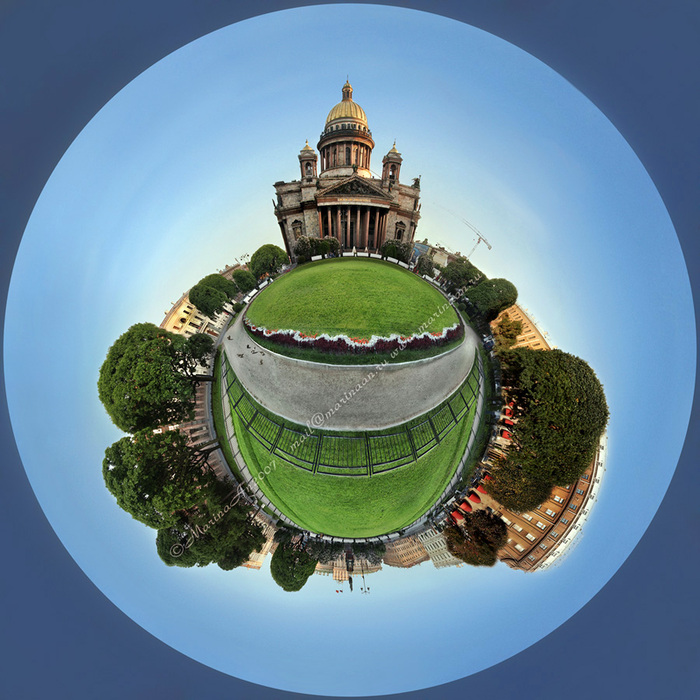












 Просто расположите фотографию так, чтобы она включала нужную область внутри фигуры. Обратите внимание, что остальная часть изображения за пределами круга будет удалена.
Просто расположите фотографию так, чтобы она включала нужную область внутри фигуры. Обратите внимание, что остальная часть изображения за пределами круга будет удалена.




 Сделайте основное изображение больше остальных, чтобы привлечь к нему больше внимания.
Сделайте основное изображение больше остальных, чтобы привлечь к нему больше внимания.